
powerbuilder中文版是一款专业高效的系统开发工具, powerbuilder中文版内置丰富的开发控件,对于net以及Java都是支持的,另外软件也是可以访问数据库的,powerbuilder通过开发一些系统程序,可以让用户在连接数据库的时候得到标准的文档接口。
| 相关软件 | 版本说明 | 下载地址 |
|---|---|---|
| 猿编程客户端 | 官方版 | 查看 |
| Sublime Text | 中文版 | 查看 |
| JD-GUI | 中文版 | 查看 |
| vc++6.0 | 简体中文企业版 | 查看 |
软件功能
1、功能强大的面向对象技术支持通过对类的定义来建立可视或不可视对象模型,同时支持所有面向对象编程技术,如继承、数据封装和函数多态性等。这些特性确保了应用程序的可靠性,提高软件的可维护性。
2、可视化、多特性的开发工具
全面支持Windows或WindowsNT所提供的控制、事件和函数。 PowerScript语言提供几百个内部函数,并且具有一个面向对象的编译器和调试器,可以随时编译新增加的代码,带有完整的在线帮助和编程实例。
3、支持高效的复杂应用程序
对基于Windows环境的应用程序提供完备的支持,这些环境包括Windows、WindowsNT和WinOS/2。开发人员可以使用PowerBuilder内置的Watcom C/C++来定义、编译和调试一个类。
4、强大的查询、报表和图形功能
PowerBuilder提供的可视化查询生成器和多个表的快速选择器可以建立查询对象,并把查询结果作为各种报表的数据来源。 PowerBuilder主要适用于管理信息系统的开发,特别是客户机/服务器结构。
5、企业数据库的连接能力
PowerBuilder的主要特色是DataWindow(数据窗口),通过DataWindow可以方便地对数据库进行各种操作,也可以处理各种报表,而无需编写SQL语句,可以直接与Sybase、SQLServer、Informix、Oracle等大型数据库连接。
软件特色
PowerBuilder是第一个基于商业开发人员的面向对象编程(OOP)的应用程序,是一种"快速构建商业应用程序"的开发工具。IDC将之称为一种"黄金标准" -- 一个用于衡量所有应用开发工具的基准。与中国用户喜爱的PowerBuilder 8.0版本相比, PowerBuilder 9.0扩展并增加了多种功能。
它集设计、建模、开发、部署、管理等各项功能为一体,还包含一个优秀的代码基础、许多新的增强特性以及与Web和N层应用开发的进一步整合。
PowerBuilder9.0的新增功能包括了对.Net、PBDOM、XML DataWindow、RAD JavaServer Pages与PBNI等的支持。
同时,它还提供了与Sybase 应用服务器Enterprise Application Server (EAServer)更为紧密的集成,能够在EAServer中调用Enterprise JavaBean(EJB),并能够将现有的组件连接到EAServer。
PowerBuilder 9.0的出现将会帮助开发者在更为开放、高度集成的开发环境中利用PowerBuilder9.0的强大功能轻松工作。
注意iso需要使用Ahead Nero来刻录成光盘.也可以使用winiso来解压缩.iso文件据说pb9不再支持win98/me,因为win98本身的缺陷性(内存的使用等)会导致pb本身的运行不够稳定。而大家往往又会将问题归于pb。虽然目前win98/me还在被广泛使用,看来windows2000/xp取代98/me是迟早的事情。
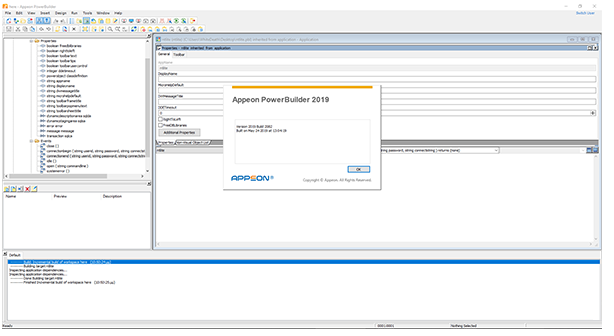
安装步骤
1、下载并解压软件安装包,点击exe文件,来到用户许可协议界面,选择“I Accept”,点击“Next”。
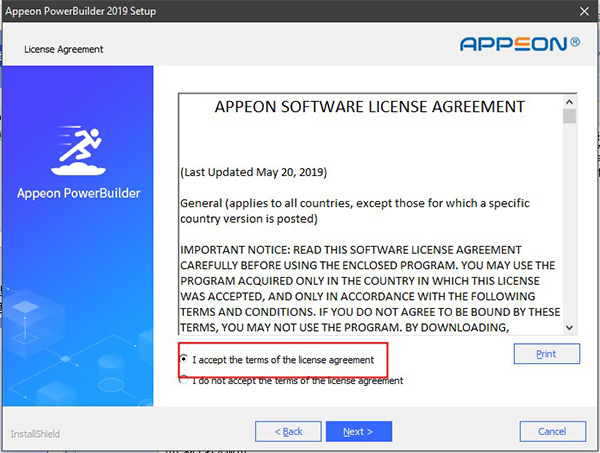
2、默认信息即可,点击“Next”。
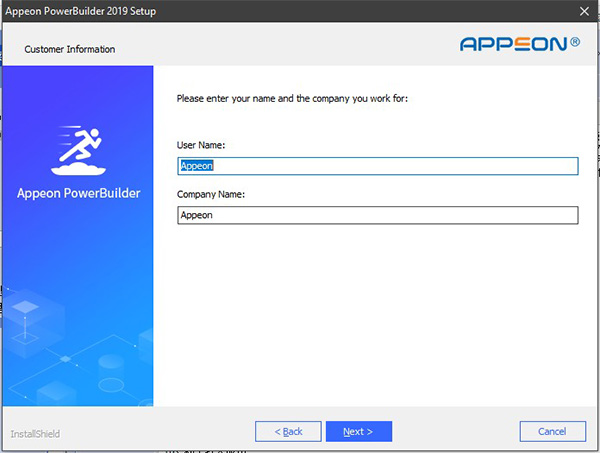
3、自行勾选上你需要的组件,点击“Next”进行下一步操作。
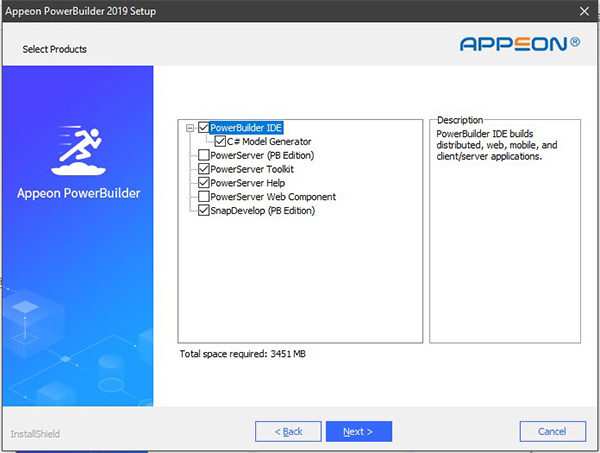
4、选择你想要的安装路径,点击“Next”。
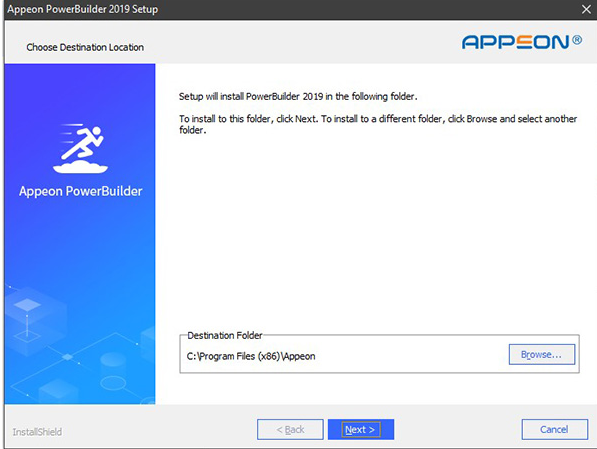
5、软件体积较大,需要些时间,耐心等待安装完成......
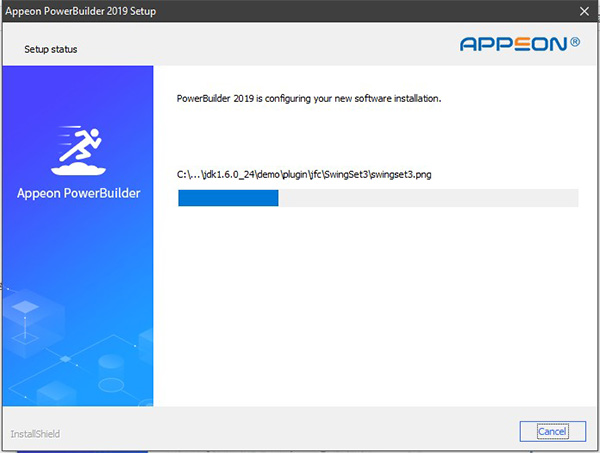
软件安装成功
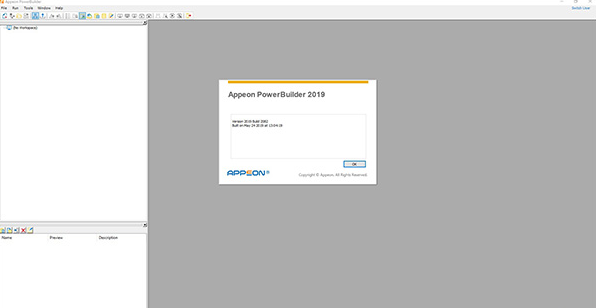
使用教程
那么现在我们打开Powerbuilder,在开发工具要做任何事情之前,我们都是要建立工程的,在Powerbuilder与其它软件最不一样的点,就是不知道怎么建立工程下面我们开始来建立一个最基本的工程。点击 File->New ,弹出以下的弹框,那么我们这个Powerbuilder最反常的地方呢就是这里了,要想建立一个工程,就得先建立一个工作区间,选中第一个选项卡中的工作区间(如图),点击[OK],下一步
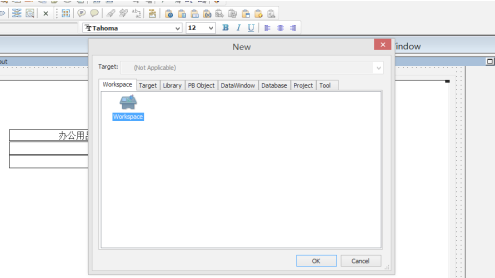
我们已经选择了干什么,那么现在就要为其选择路径和命名了,如图所示,选好路径并输入你想起的名字,保存即可。多说的一点就是,建立一个工程的话最好新建一个文件夹来放这个工作区间,这样后面你添加的东西都放到里面就被打包起来,比较方便,下一步
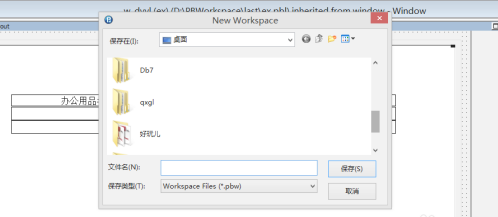
我们建立好工作区间以后,并不能直接工作,还要建立你的目标程序,同样在原来的基础上点击 File->New 选择第二个选项卡,这里我展示的是一个App,所以我现在要选择的是Application,其他选项等用透了再来考虑,下一步
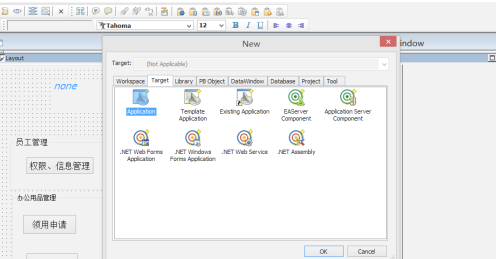
当然我们这个建立程序也是需要保存的,但是这个就比较方便了,只要你输入了名称,后面的路径就会自己默认在原来你放工作区间的地方,当然你要是想放在其他地方也是可以选择的,当时那样后期的你文件丢失那就倒霉大了,最安全有简洁的就是写个 程序名(application name)后,下面的路径系统自己给出,点击Fish 是最保险的,下一步
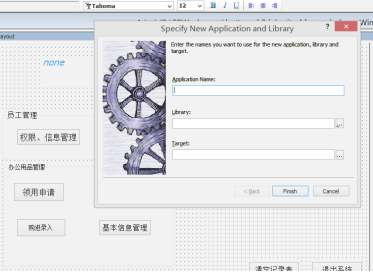
好的,上面我们已经添加了工作区的框架了,但是还要在添加一个 那就是第三个选项卡的 Library ,这个的作用呢,建立这个的作用呢,就为后面的工作做铺垫,你后面的工作的内容都是要放在这个的下面,相当于一个‘包’
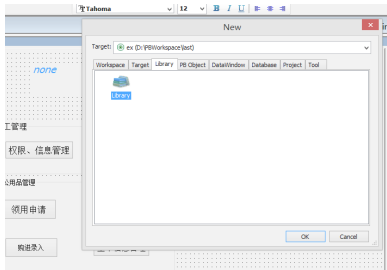
这里就不多说按照提示添加,输入名字后系统将自动补全路径,刚才也说过,最好使用系统自己给的路径,避免后期数据丢失,点击 Finish 完成操作
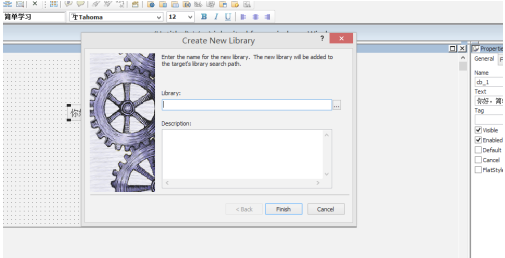
现在我们的框架已经完全打好了,现在该干嘛就干嘛啦,现在就展示一个添加窗口进行用户界面开发的步骤,我们还是选择 File->New 第四个选项卡中的 Object ,选择窗口(Window) 点击 OK
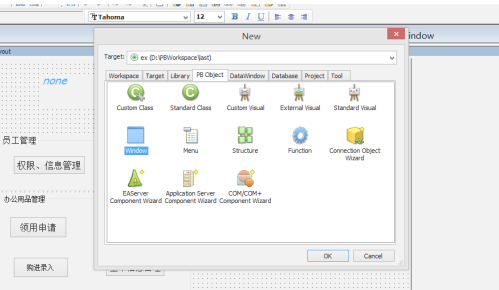
选在我们就进入了编辑区了,我们可以看到整个窗口的布局,我这里已经给出了控件所在的位置(红色箭头所指位置展开的部分),那下一步就演示添加一个控件
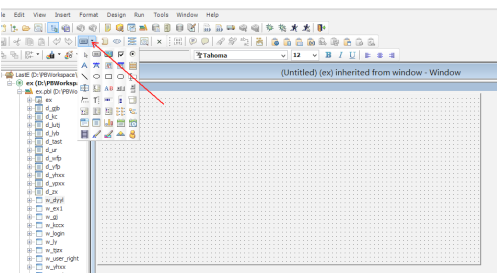
在刚才的控件区选中一个按钮(写着OK的控件),将鼠标以后编辑区,点击将控件添加到鼠标点击位置,添加成功
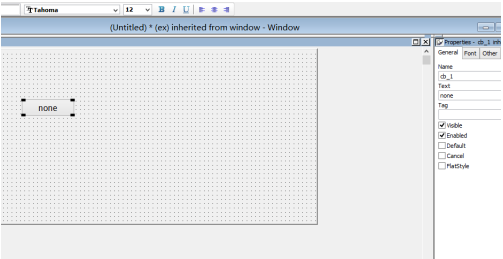
我们可以看懂左边有属性编辑区,这里可以对你选中的控件进行属性编辑,那么我们这里就只是演示一下这个修改其Text (文本),直接在text里面将none改成‘你好,简单学习’,在将鼠标点击编辑区或者回车是,文本内容显示将被修改 如第二幅图
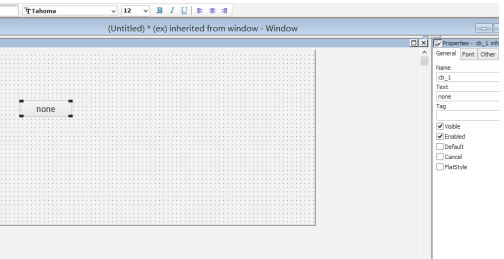
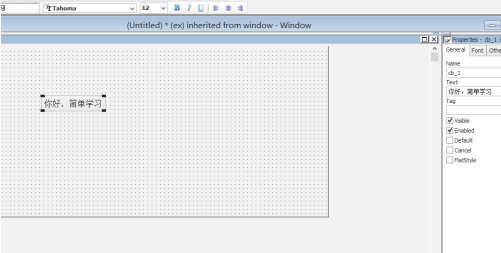
相关信息
PowerBuilder是著名的数据库应用开发工具生产厂商PowerSoft公司(美国著名的数据库应用工具开发厂商,现已被数据库厂商Sybase所收购,2010年5月德国商务软件巨头SAP公司收购了Sybase公司以增强SAP公司在数据库技术方面的实力[2])推出的产品,它完全按照客户机/服务器体系结构研制设计,在客户机/服务器结构中,它使用在客户机中,作为数据库应用程序的开发工具而存在。由于PowerBuilder采用了面向对象和可视化技术,提供可视化的应用开发环境,使得我们利用PowerBuilder,可以方便快捷地开发出利用后台服务器中的数据和数据库管理系统的数据库应用程序。
软件特别说明
网盘提取码:sh40

 JetBrains PhpStorm 最新版 v2020.2.1
JetBrains PhpStorm 最新版 v2020.2.1
 PyCharm 专业版 v2023.1.1
PyCharm 专业版 v2023.1.1
 Rider 2019 最新版
Rider 2019 最新版
 UltraEdit 官方版 v29.00
UltraEdit 官方版 v29.00
 phpstorm 2019 官方版
phpstorm 2019 官方版
 IDM UEStudio 中文版 v19.20.0.38
IDM UEStudio 中文版 v19.20.0.38










































